이 기사에서는 상위 6개를 식별합니다. Windows의 무료 Blu-ray 플레이어 11/10/8/7 이전. Windows Media Player에서 Blu-ray 파일이나 디스크를 열면 Blu-ray 코덱 및 Sony의 라이선스 정책이 없기 때문에 아무 것도 얻을 수 없습니다. 즉, 좋아하는 Ultra HD 영화를 즐기려면 타사 미디어 플레이어가 필요합니다. 시중에 많은 Blu-ray 플레이어가 있지만 그 중 일부만이 최상의 시청 경험을 제공합니다. 이것이 우리 목록을 읽어야 하는 이유입니다.
1부: Windows의 상위 6개 무료 Blu-ray 플레이어
상위 1위: AVAide 블루레이 플레이어
훌륭한 Blu-ray 플레이어는 사용하기 쉽고 초보자도 빠르게 배울 수 있어야 합니다. 또한 재생 및 보너스 도구를 완전히 제어할 수 있는 사용자 지정 옵션이 함께 제공되어야 합니다. 그래서 AVAide 블루레이 플레이어 목록 상단에 나타납니다.
- Blu-ray, DVD 및 미디어 플레이어를 지원합니다.
- 최대 4K의 Blu-ray 및 비디오를 재생합니다.
- Dolby Digital 및 DTS 음질을 지원합니다.
- 하드웨어 가속으로 Blu-ray 재생을 최적화합니다.
- 장점
- 사용자 친화적인 인터페이스를 통합합니다.
- Blu-ray 디스크, ISO 파일 및 폴더를 재생합니다.
- 원래 해상도를 유지하십시오.
- Blu-ray 재생을 완벽하게 제어합니다.
- 단점
- Blu-ray가 매우 크면 로드하는 데 시간이 걸릴 수 있습니다.
상위 2위: VLC

VLC는 Windows를 비롯한 다양한 플랫폼에서 사용할 수 있는 오픈 소스 미디어 플레이어이자 무료 Blu-ray 플레이어입니다. 다른 프리웨어와 달리 VLC에는 가입, 워터마크 등과 같은 제한이 없습니다. 또한 많은 보너스 기능이 제공됩니다.
- 장점
- 완전히 무료로 사용할 수 있습니다.
- Blu-ray 디스크 재생 원활하게.
- 비디오 형식 간 변환.
- 대용량 코덱 패키지를 포함합니다.
- 단점
- 비디오 효과가 부족합니다.
- 탐색하기가 어렵습니다.
상위 3위: PlayerFab
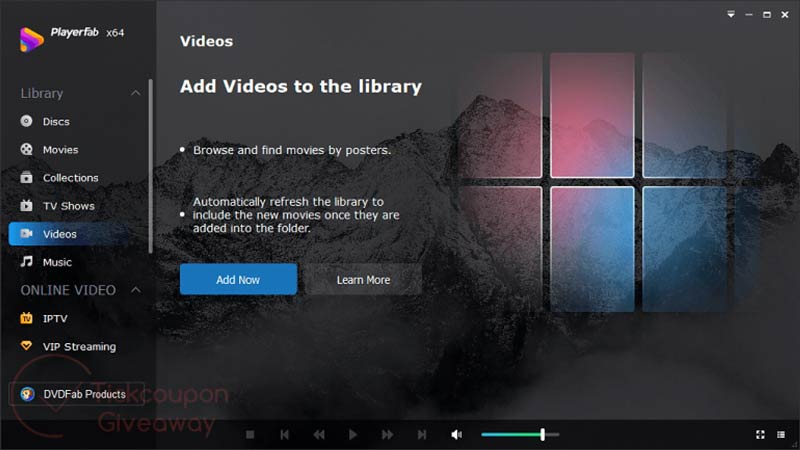
PlayerFab은 Windows용 종합 블루레이 플레이어입니다. 디지털 비디오, Blu-ray, DVD 및 스트리밍 비디오를 재생할 수 있습니다. 기본 기능이 포함된 무료 버전과 $169.99의 프로 버전이 있습니다. Blu-ray 디스크만 보고 싶다면 무료 버전으로도 충분합니다.
- 장점
- 2D 및 3D Blu-ray를 재생합니다.
- Blu-ray 디스크를 ISO 파일로 저장합니다.
- Blu-ray 디스크의 지역 코드를 무시합니다.
- GPU 하드웨어 디코딩을 통합합니다.
- 단점
- 이 무료 Blu-ray 플레이어는 Windows에서만 사용할 수 있습니다.
- 고급 기능은 업그레이드가 필요합니다.
상위 4위: 블루레이 마스터 무료 블루레이 플레이어

Windows용 무료 Blu-ray 플레이어는 Blu-ray Master에서 출시되었습니다. 한 푼도 지불하지 않고 PC에서 뛰어난 시청 경험을 얻는 것은 훌륭한 선택입니다. 또한 Mac OS X에서 사용할 수 있습니다. Blu-ray 디스크 외에도 ISO 이미지 및 Blu-ray 폴더를 디코딩할 수 있습니다.
- 장점
- Blu-ray의 원래 품질을 유지합니다.
- Blu-ray, DVD 및 로컬 비디오를 지원합니다.
- 하드웨어 가속으로 시청 경험을 제공하십시오.
- 비디오 재생을 쉽게 제어하십시오.
- 단점
- 데스크탑에 설치해야 합니다.
- 무료 버전에는 기본 기능만 포함되어 있습니다.
상위 5위: KM 플레이어

KM Player는 Windows의 또 다른 무료 Blu-ray 플레이어입니다. 사전 설치된 코덱으로 인해 Blu-ray 및 DVD를 포함한 다양한 디지털 비디오 형식을 지원합니다. 또한 음악 플레이어 및 미디어 파일 관리자로도 작동합니다.
- 장점
- Blu-ray, 하드 디스크 및 Google 드라이브에서 비디오를 재생합니다.
- 무료로 다운로드하여 사용할 수 있습니다.
- 유연한 재생 컨트롤을 제공합니다.
- 대규모 코덱 패키지를 통합합니다.
- 단점
- 인터페이스에 광고를 표시합니다.
- 360도 동영상은 지원하지 않습니다.
상위 6위: Leawo 블루레이 플레이어

Leawo Blu-ray Player는 광 디스크 및 디지털 비디오용 Windows용 무료 Blu-ray 플레이어입니다. 괜찮은 재생 경험을 제공하며 Windows 8 터치 스크린과 호환됩니다.
- 장점
- 매끄러운 인터페이스를 통합하십시오.
- Blu-ray 디스크를 20초 안에 로드합니다.
- 모든 주류 형식을 지원합니다.
- HDMI를 통해 오디오를 출력합니다.
- 단점
- 무료 버전은 최대 1080p의 해상도를 지원합니다.
- 표준 디스크 재생 기능이 없습니다.
파트 2: Windows에서 Blu-ray를 재생하는 방법
Windows에서 무료로 Blu-ray 디스크를 재생하는 방법을 이해하는 데 도움이 되도록 AVAide Blu-ray Player를 예제로 설정하여 워크플로우를 보여줍니다. 재생을 완전히 제어하고 원하는 시청 경험을 얻을 수 있습니다.
1 단계오픈 블루레이
Windows에서 최고의 무료 블루레이 플레이어를 실행하세요. Windows 11/10/8/7에서 사용할 수 있으며 Mac OS X용 다른 버전이 있습니다. Blu-ray 디스크를 동일한 시스템에 삽입합니다. 다음으로 디스크 열기 버튼을 클릭하고 디스크를 선택한 다음 확인.

2 단계재생 제어
디스크가 로드되면 동영상이 자동으로 재생되기 시작합니다. 하단의 제어 막대를 사용하면 동영상을 쉽게 재생, 일시 중지, 정지, 빨리 감기 및 되감기를 할 수 있습니다. 그만큼 카메라 아이콘은 중요한 프레임의 스크린샷을 만드는 데 사용됩니다. 소리가 너무 크거나 작으면 볼륨을 조절할 수 있습니다. 비디오 효과와 같은 고급 컨트롤을 사용하려면 상단 메뉴 표시줄로 이동하십시오.

3부: Windows의 무료 Blu-ray 플레이어에 대한 FAQ
Windows 10에 Blu-ray 플레이어가 있습니까?
아니요. Windows 10의 내장 미디어 플레이어이자 관리자인 Windows Media Player는 Blu-ray 디스크를 지원하지 않습니다. PC에서 Blu-ray 영화를 보려면 타사 플레이어를 다운로드해야 합니다.
Windows에서 Blu-ray를 재생할 수 없는 이유는 무엇입니까?
Blu-ray 디스크는 저작권 보호를 통해 암호화됩니다. 암호를 해독하려면 강력한 미디어 플레이어가 필요합니다. 또한 Blu-ray를 재생하려면 Blu-ray 드라이버를 사용해야 합니다. DVD 드라이버는 Blu-ray 디스크를 디코딩할 수 없습니다.
Windows용 무료 DVD 플레이어는 어떻게 구할 수 있습니까?
무료로 검색할 수 있습니다 DVD 플레이어 Microsoft Store에서 PC에 설치하십시오.
이 기사는 상위 6개를 검토했습니다. Windows의 무료 Blu-ray 플레이어 11/10/8/7/XP/Vista 및 이전 버전. 그들 중 일부는 완전히 무료로 사용할 수 있고 다른 일부는 무료 버전의 기본 기능만 제공합니다. 최상의 경험을 얻으려면 AVAide Blu-ray Player가 좋은 선택입니다. 더 나은 추천? 아래에 적어 주십시오.
Blu-ray, DVD, 4K UHD 및 기타 비디오/오디오 파일을 재생하는 완전한 기능의 멀티미디어 플레이어.



 안전한 다운로드
안전한 다운로드


